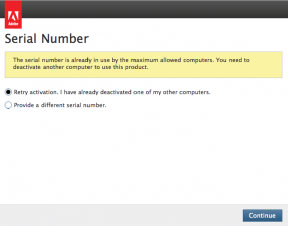Jak opravit registraci služby chybí nebo je poškozená chyba v systému Windows 10
Různé / / August 04, 2021
Reklamy
Chybí registrace služby nebo je poškozená Chyba je běžná chyba v systému Windows 10 a znamená to, že se souborem registru něco není v pořádku. Může to být z důvodu problému se softwarovým ovladačem nebo možná jste omylem upravili soubor registru. Bez ohledu na důvod lze problém vyřešit nastavením souboru registru na výchozí hodnotu.
Každá sestava Windows 10 potřebuje ke správnému fungování určitou sadu souborů registru. A registrace služby je důležitá. Chybí nebo je poškozená registrace služby několik chyb běžně souvisejících se službou aktualizace Windows. Níže jsou uvedeny některé kroky pro řešení problémů, které vám pomohou chybu opravit sami.
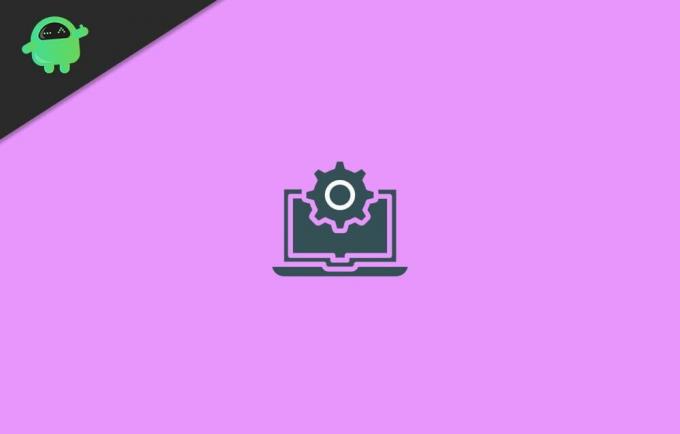
Obsah stránky
-
1 Jak opravit registraci služby chybí nebo je poškozená chyba v systému Windows 10
- 1.1 Metoda 1: Kontrola, zda je služba Windows Update aktivní
- 1.2 Metoda 2: Spuštění skenování DISM a SFC
- 1.3 Metoda 3: Aktualizace systému Windows 10
- 1.4 Metoda 4: Obnovení nastavení a konfigurace systému Windows
- 1.5 Metoda 5: Dočasné zakázání antiviru
Jak opravit registraci služby chybí nebo je poškozená chyba v systému Windows 10
Metoda 1: Kontrola, zda je služba Windows Update aktivní
Chybějící nebo poškozená chyba registrace služby může být způsobena spuštěním služby Windows na pozadí. Zejména služba Windows Update, která zpracovává všechny procesy a zdroje pro zabezpečení, řešení problémů a výkon. Windows Update obecně vyřeší jakýkoli problém týkající se chybějící nebo poškozené registrace služby.
Reklamy
Pokud však služba není spuštěna po dlouhou dobu, může se vám zobrazit chyba, protože služba Windows Update není spuštěna. Ještě více, spuštění služby může opravit chybějící nebo poškozenou chybu registrace služby ve Windows 10. Chcete-li zkontrolovat nebo spustit službu Windows Update, postupujte podle níže uvedených kroků.
Krok 1) Nejprve stiskněte Windows Key + R pomocí tlačítek na klávesnici otevřete dialogové okno Spustit. Poté zadejte Services.msc v dialogovém okně Spustit a stisknutím klávesy Enter otevřete služby Windows.
Krok 2) Nyní ve službách Windows vyhledejte pro Windows Update službu, klikněte na ni pravým tlačítkem a vyberte Vlastnosti z nabídky.
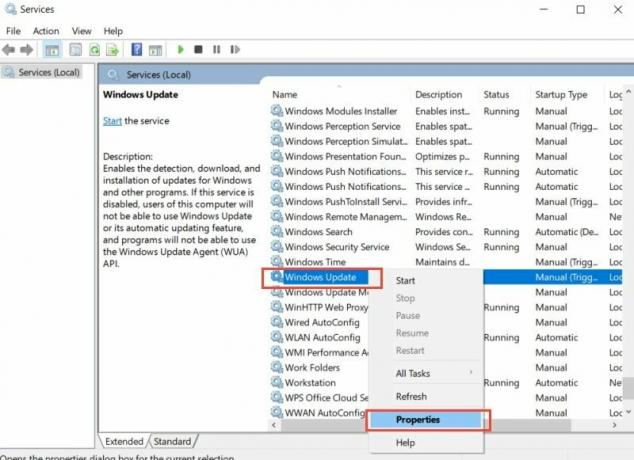
Krok 3) Zamiřte do Všeobecné v okně Vlastnosti služby Windows Update a ujistěte se, že Typ spouštění je nastaven na Automatický. Pokud není nastaveno na Automaticky, klikněte na rozevírací nabídku a vyberte Automaticky.
Reklamy
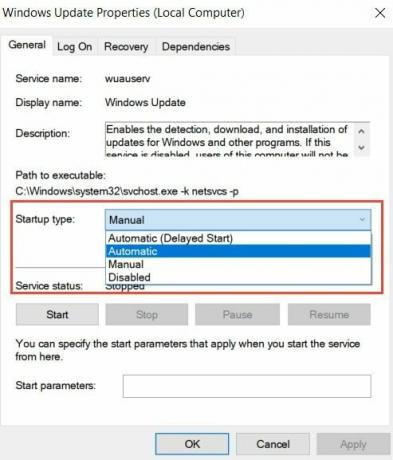
Pokud služba není spuštěna, klikněte také na ikonu Start tlačítko k aktivaci. Poté klikněte na ikonu Aplikovat potvrďte tlačítkem a OK tlačítko zavřete vlastnosti Windows Update.
Metoda 2: Spuštění skenování DISM a SFC
Spuštění skenování DISM a SFC je nejrychlejší způsob, jak opravit poškozené soubory a získat chybějící soubory zpět.
Nejprve otevřete příkazový řádek, vyhledejte CMD na vyhledávacím panelu Windows.
Reklamy
Poté z výsledku hledání vyberte Příkazový řádek a Běž jako Správce. Chcete-li provést skenování správy a správy nasazení obrazu, zadejte následující příkaz a na příkazovém řádku stiskněte klávesu Enter.
DISM / Online / Vyčištění obrazu / Obnovit zdraví
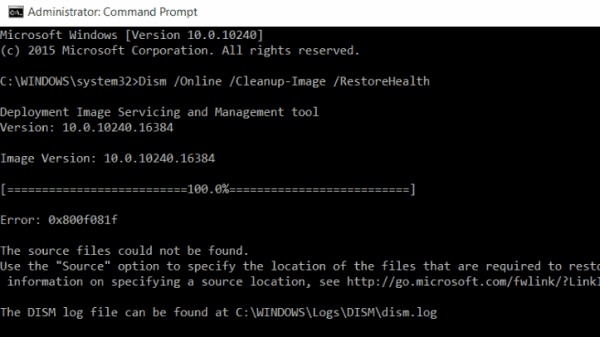
Po skenování se váš problém může opravit. Chcete-li však zajistit, že můžete spustit také kontrolu kontroly systémových souborů. Bude to chvíli trvat, ale je určitě užitečné, pokud je váš problém skutečně založen na poškozených nebo chybějících souborech Windows.
Po těchto dvou skenováních můžete restartovat Windows a zkontrolovat, zda chybí registrace služby nebo zda stále existuje poškozená chyba.
Chcete-li provést skenování sfc, zadejte do příkazového řádku následující příkaz a stiskněte klávesu Enter.
sfc / scannow
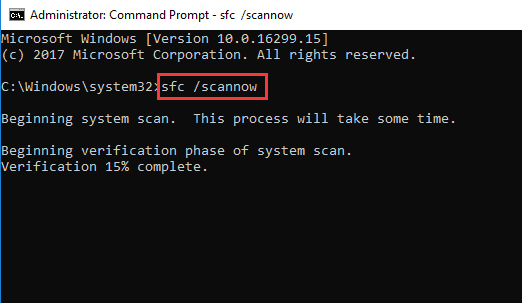
Metoda 3: Aktualizace systému Windows 10
Mnoho z nových aplikací vyžaduje spuštění nejnovější podpory a funkcí systému Windows, pokud jste svůj Windows 10 neaktualizovali. Narazíte na mnoho problémů s kompatibilitou a také chybí registrace služby nebo je poškozená chyba. Chcete-li tento problém vyřešit, můžete připojit počítač k internetu a aktualizovat systém Windows 10 na nejnovější verzi.
zmáčkni Klávesa Windows + I na klávesnici o otevřete Okna Nastavení.
Pak jděte do Aktualizace a zabezpečení možnost a přejděte na Windows Update záložka vlevo.
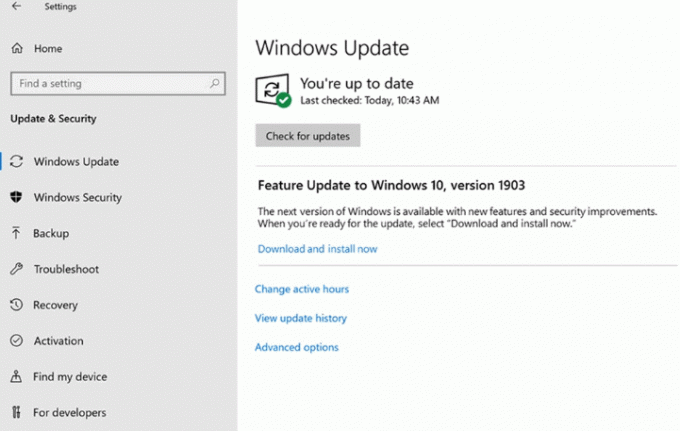
Nyní v pravém podokně okna klikněte na ikonu Zkontrolovat nyní knoflík. Windows ověří, zda je k dispozici nějaká aktualizace, pokud existuje, automaticky se stáhne a nainstaluje.
Metoda 4: Obnovení nastavení a konfigurace systému Windows
Je velmi možné, že chyba, kterou máte, je způsobena nějakou chybou konfigurace. Řešením je tedy resetovat všechna nastavení a konfigurace systému Windows 10.
Konfigurace oken můžeme obnovit mnohem rychleji, pokud v příkazovém řádku spustíme několik příkazů. Nejprve však budete muset spustit příkazový řádek jako správce, poté každý zadat následující příkazy a provést je stisknutím klávesy Enter.
net stop wuauserv net stop cryptSvc net stop bits net stop msiserver ren C: \ Windows \ SoftwareDistribution SoftwareDistribution.old ren C: \ Windows \ System32 \ catroot2 catroot2.old net start wuauserv net start cryptSvc net start bits net start msiserver
Metoda 5: Dočasné zakázání antiviru
Chyba registrace, kterou máte, může být způsobena konfliktem mezi antivirovým nástrojem a službou Windows. Chcete-li takové chybě zabránit, můžete zkusit vyloučit určitý soubor nebo aplikaci.
Navíc můžete Anti Virus na krátkou dobu deaktivovat a zkontrolovat, zda funguje nebo ne. Chcete-li problém vyřešit, musí být program Windows Defender deaktivován, pokud však používáte antivirové nástroje jiných výrobců, raději je odinstalujte.
Protože některé antivirové služby běží i po ukončení aplikace na pozadí a mohou později vést ke konfliktu s jinými službami. Můžete také zkusit deaktivovat bránu firewall systému Windows, pokud nefunguje pouze deaktivace programu Windows Defender.
Výběr redakce:
- Opravte, že monitor AOC USB nefunguje v systému Windows 10
- Opravte chybu paměti WinRAR Not Enough
- Jak opravit, když se baterie notebooku vypíná po vypnutí
- Soubor obsahu Steam je uzamčen | Jak opravit
- Jak opravit problém se zvukem sdílení obrazovky Discord nefunguje?
Reklamy Program Windows Insider Preview je určen pro uživatele systému Windows, aby se připojili k beta verzím náhledu…
Reklamy V tomto tutoriálu vám ukážeme, jak opravit, pokud se Avast neotvírá na vašem...
Reklamy Program Microsoft Windows Defender je výchozí bezpečnostní aplikací namísto Microsoft Security Essentials, která byla…